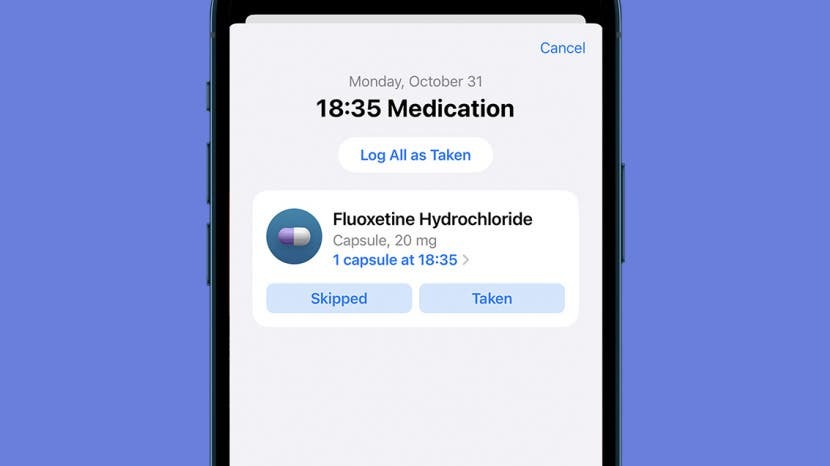
* Αυτή η ανάρτηση είναι μέρος του iPhone Life's Συμβουλή της ημέρας ενημερωτικό δελτίο. Εγγραφείτε. *
Η ρύθμιση της παρακολούθησης φαρμάκων στην εφαρμογή Health του iPhone σας είναι μόνο το πρώτο βήμα. Για να επωφεληθείτε πλήρως από αυτήν τη δυνατότητα iOS 16, θα πρέπει να μάθετε πώς να τα καταγράφετε. Η καταγραφή της συνταγής ή των βιταμινών σας κάθε φορά που τις παίρνετε σας διευκολύνει να ελέγξετε ξανά ότι δεν ξεχάσατε και να κρατήσετε αρχείο για τον εαυτό σας ή τον γιατρό σας.
Γιατί θα σας αρέσει αυτή η συμβουλή
- Έχετε ένα σαφές αρχείο για το πότε πήρατε φάρμακα για τον γιατρό ή την οικογένειά σας και κατανοήστε καλύτερα τυχόν παρενέργειες που μπορεί να έχει.
- Σταματήστε να αναρωτιέστε, "το πήρα πραγματικά ή ήταν χθες;" Ελέγξτε γρήγορα την εφαρμογή Health για ησυχία.
Πώς να καταγράψετε τα φάρμακά σας όταν τα παίρνετε ή τα εφαρμόζετε
Μόλις το έχετε ρυθμίστε την παρακολούθηση φαρμάκων στην εφαρμογή Υγεία, θα μπορείτε να συνδεθείτε όταν τα λαμβάνετε ή τα εφαρμόζετε. Εάν έχετε ρυθμίσει μια προγραμματισμένη υπενθύμιση, θα λάβετε μια ειδοποίηση την προγραμματισμένη ώρα. Μόλις το πατήσετε, θα μπορείτε να επιλέξετε Λήψη για να το επισημάνετε ως λήφθηκε ή Παράλειψη για να το επισημάνετε ως παράλειψη.
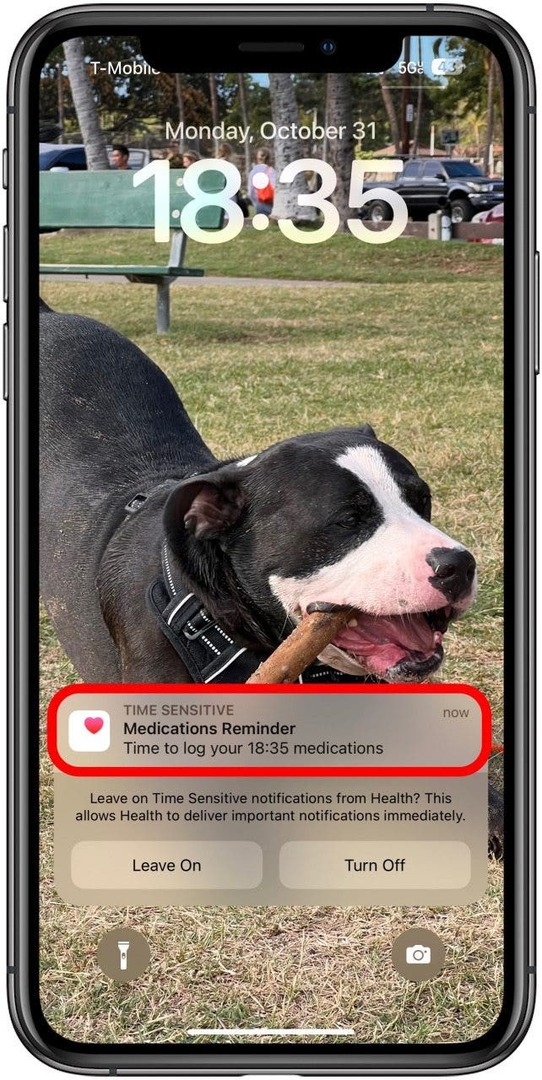
Εάν θέλετε να καταγράψετε ένα φάρμακο για το οποίο δεν έχετε πρόγραμμα ή που παίρνετε σε διαφορετική ώρα ή σε ασυνήθιστη δόση, θα πρέπει να το καταγράψετε μέσω της εφαρμογής Υγεία. Για να ανακαλύψετε πιο πολύτιμα χαρακτηριστικά που μπορούν να βελτιώσουν την καθημερινότητά σας, μην ξεχάσετε να εγγραφείτε Το δωρεάν ενημερωτικό μας δελτίο Συμβουλής της Ημέρας.
- Ανοιξε το Εφαρμογή για την υγεία.
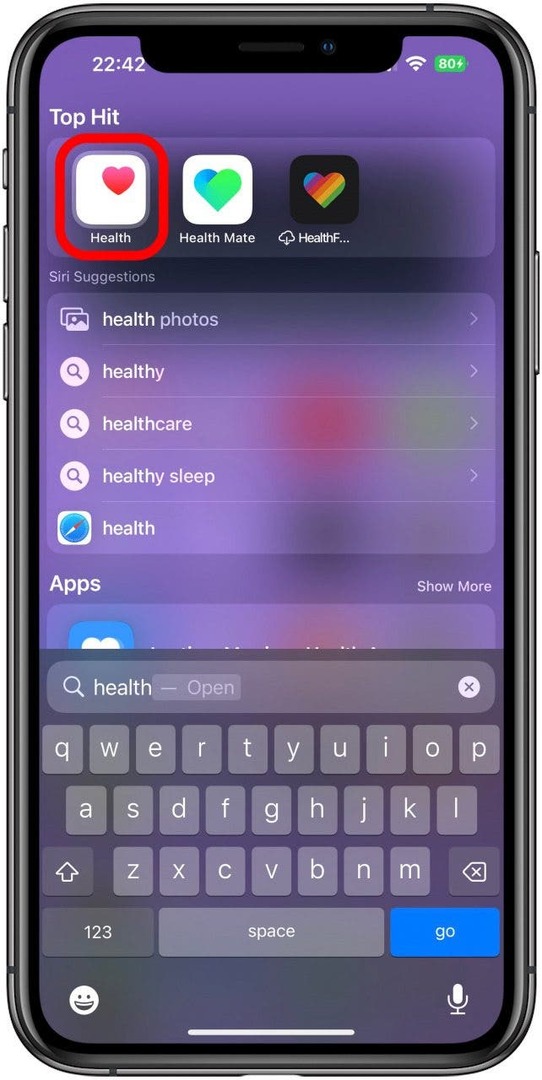
- Πατήστε το Καρτέλα Περιήγηση.
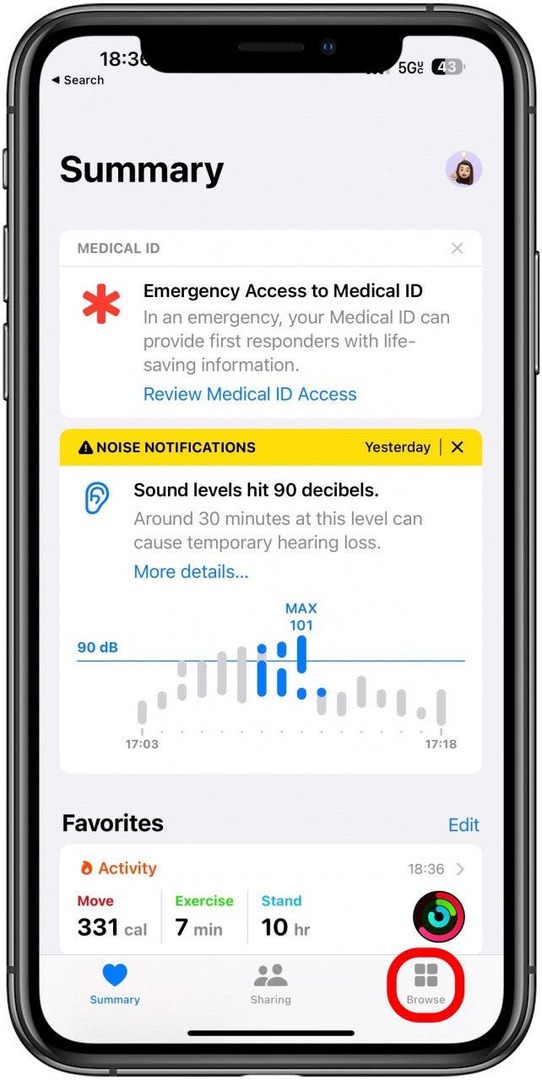
- Ψάχνω για Φάρμακα και πατήστε για να το ανοίξετε
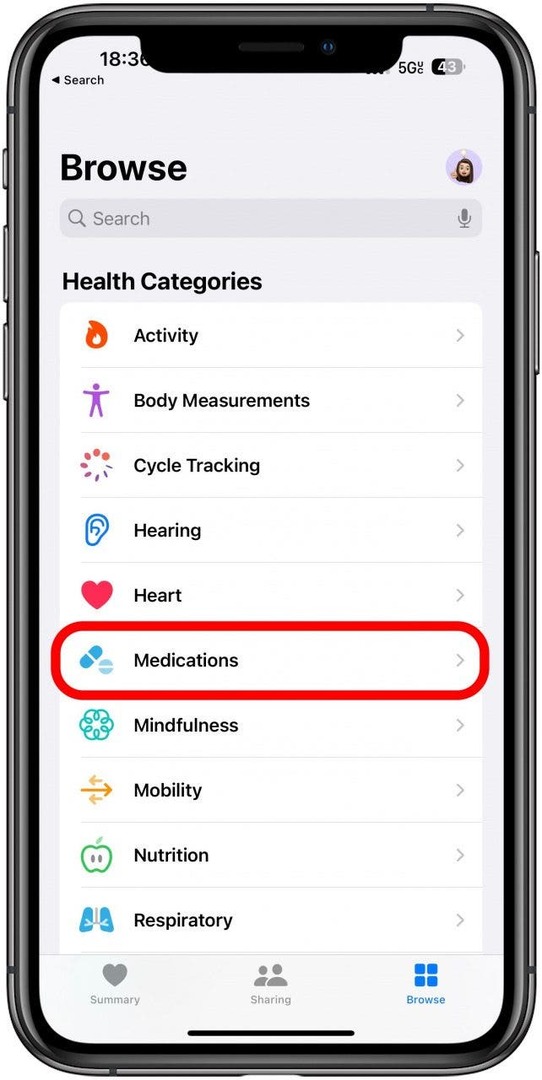
- Στην περιοχή Καταγραφή, θα δείτε τα φάρμακα που έχετε προσθέσει. Πατήστε το εικονίδιο συν για να το επισημάνετε ως λήφθηκε για την ημέρα/για τη συγκεκριμένη χρονική περίοδο.
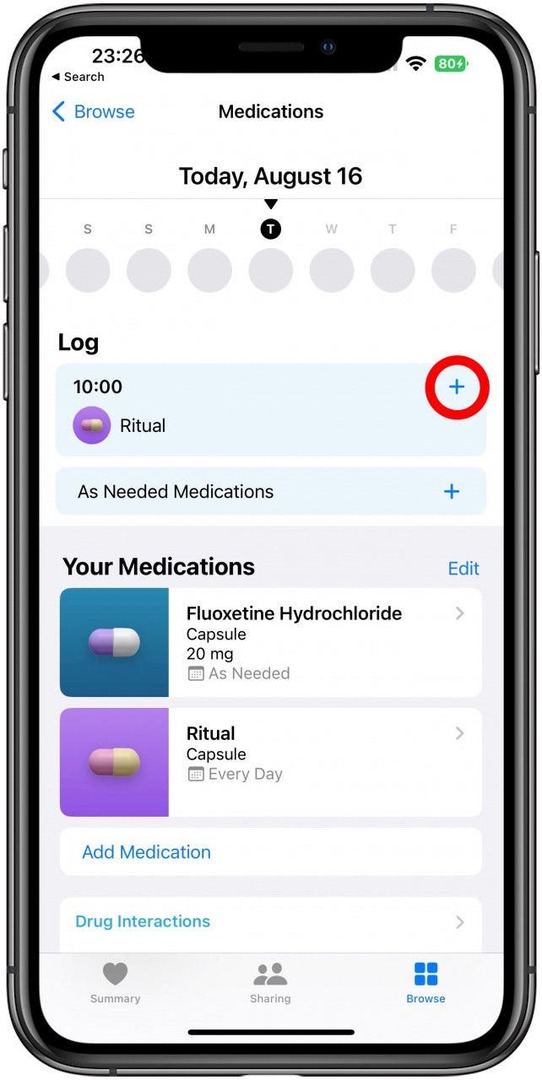
- Παρακέντηση Λαμβάνονται αν το πήρες ή Παράλειψη αν το παρακάμψατε.
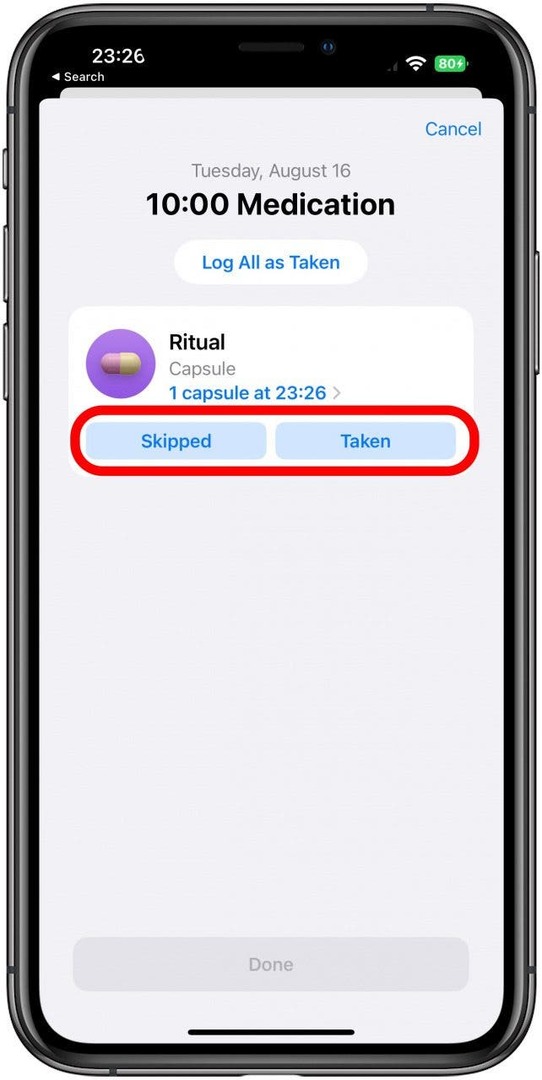
- Εάν έχετε πολλά φάρμακα ή δόσεις, μπορείτε επίσης να πατήσετε Καταγραφή όλων ως λαμβάνονται.
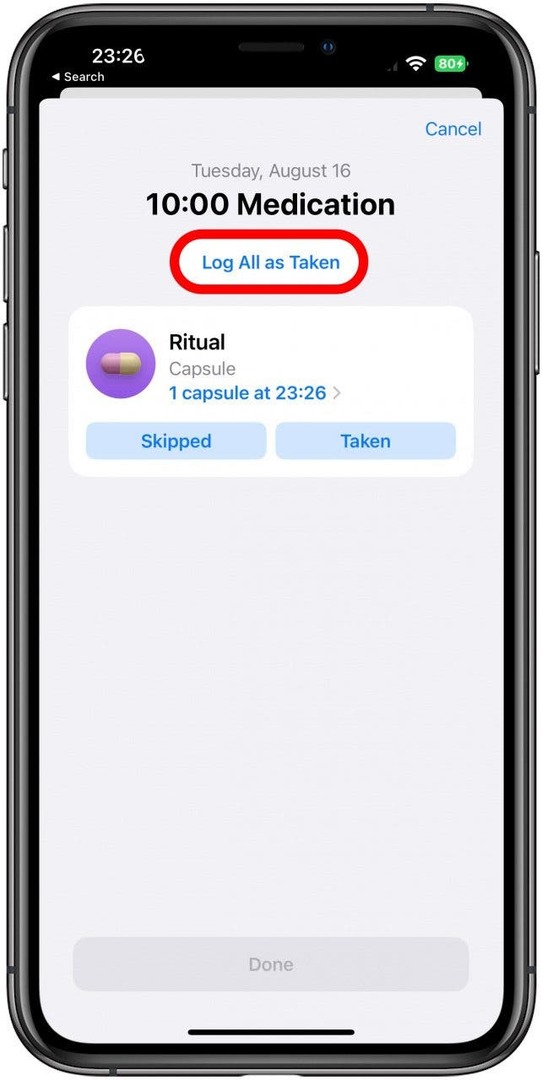
- Εάν θέλετε να καταγράψετε ένα φάρμακο που δεν έχει οριστεί συχνότητα, μπορείτε να πατήσετε Ως Απαραίτητα Φάρμακα.
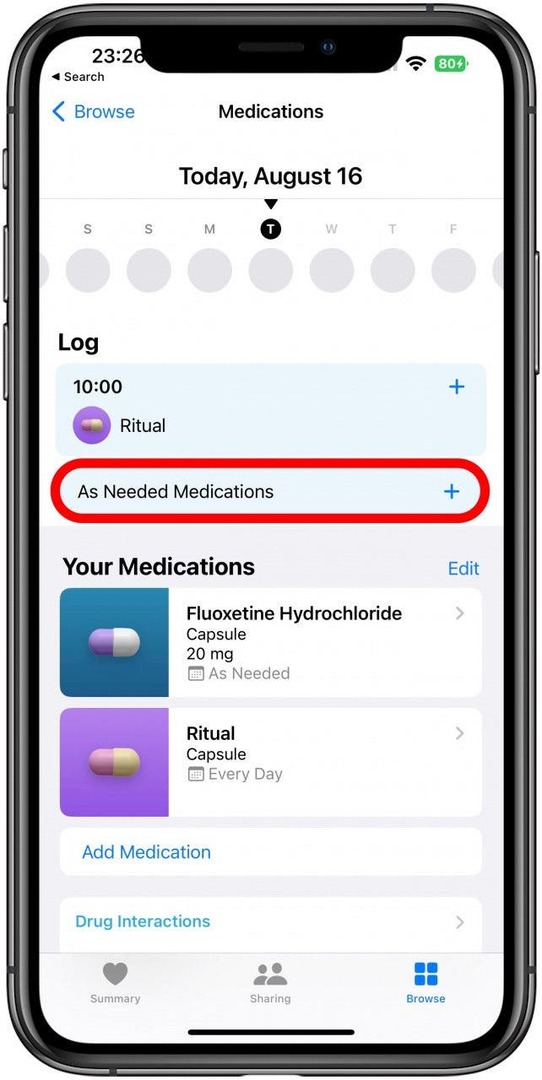
- Στη συνέχεια, πατήστε Λαμβάνονται κάτω από τη σωστή φαρμακευτική αγωγή.
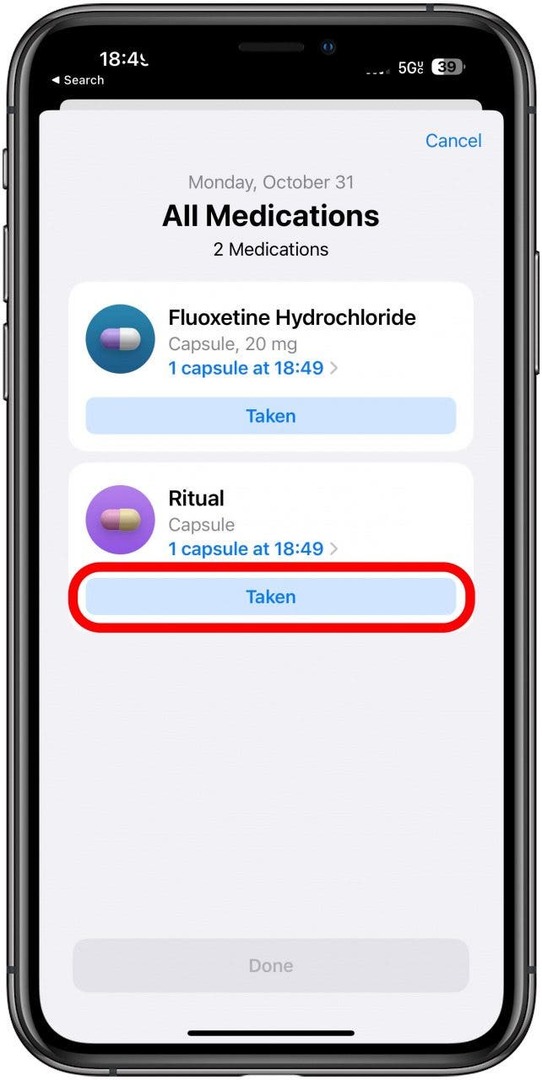
Επαγγελματική συμβουλή: Εάν διαθέτετε Apple Watch, θα μπορείτε να καταγράφετε τα φάρμακά σας με μη αυτόματο τρόπο, ακόμα κι αν έχετε απορρίψει την προγραμματισμένη υπενθύμιση. Απλώς πατήστε το εικονίδιο χαπιού που αντιπροσωπεύει την εφαρμογή Apple Watch Medication, επιλέξτε το σωστό φάρμακο και μετά πατήστε Log as Taken.
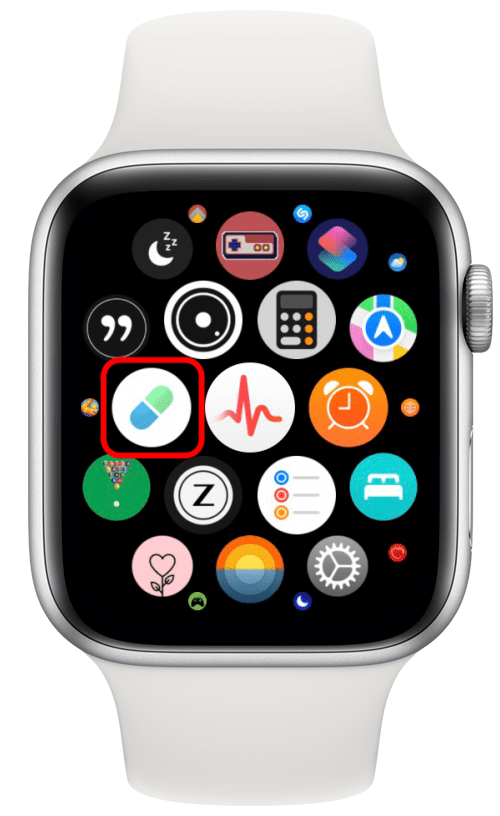
Επιστροφή στην κορυφή
Τώρα ξέρετε πώς να καταγράφετε σωστά τα φάρμακα, τις κρέμες, τις βιταμίνες ή τα συμπληρώματά σας. Ένα από τα μεγαλύτερα πλεονεκτήματα του να κάνετε αυτό είναι ότι θα έχετε ένα ακριβές αρχείο στο οποίο μπορείτε να ανατρέξετε εάν αντιμετωπίσετε οποιεσδήποτε παράξενες παρενέργειες που θέλετε να συζητήσετε με το γιατρό σας. Επίσης, εάν εσείς ρυθμίστε την κοινή χρήση δεδομένων υγείας με την οικογένειά σας, μπορούν επίσης να δουν εάν παίρνετε τα φάρμακά σας όπως σας έχει συνταγογραφηθεί αντί να σας ζητήσουν, κάτι που μπορεί να γίνει ενοχλητικό παρά τις καλές προθέσεις. Στη συνέχεια, μάθετε πώς να μάθετε περισσότερα για τα φάρμακά σας στο iPhone σας!